realtek高清晰音频管理器打不开怎么办?
realtek高清晰音频管理器打不开怎么办?realtek高清晰音频管理器是控制电脑声音的管理器。最近有用户想要打开realtek高清晰音频管理器,发现打不开,这时我们只要在控制面板中找到,或者重启程序就可以打开了,具体方法就一起来看看吧。
realtek高清晰音频管理器打不开解决办法
方法一:
1、首先打开“控制面板”,选择“硬件和声音”。
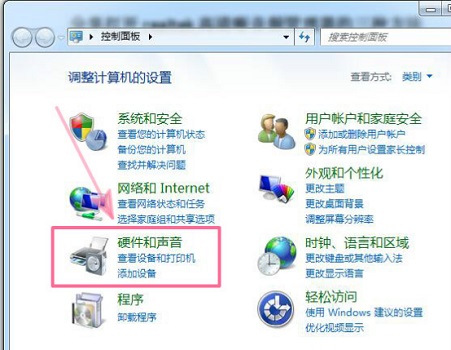
2、然后在“硬件和声音”界面中可以找到“realtek高清晰音频管理器”,点击即可打开。
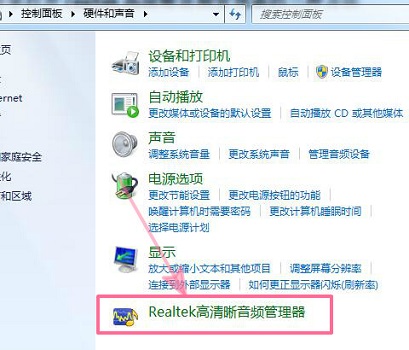
方法二:
1、首先使用快捷键“win+r”打开运行然后在运行中输入“msconfig”并按回车键确定。
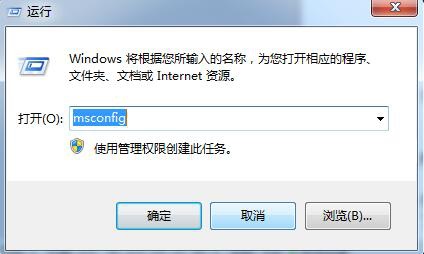
2、接着在系统配置程序的启动下勾选“realtek高清晰音频管理器”确定重启。
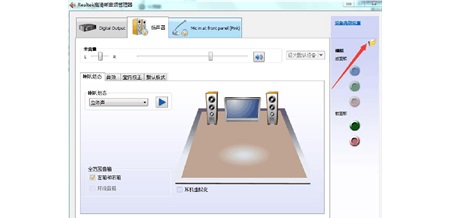
3、重启后就可以在任务栏上找到“realtek高清晰音频管理器”双击即可打开。

注:
如果你按上面两个方法都找不到realtek高清晰音频管理器,那么就可以确定你的声卡是realtek声卡,
这个时候只需要重新安装驱动程序就可以解决realtek高清晰音频管理器打不开的问题了。
方法三:
1、如果系统中不带音频管理器,且也无法进行安装的话。那就是系统的问题。
2、win10系统镜像【点击下载】这款系统的所有功能都比较全,用户安装完成就能解决打不开realtek高清晰音频管理器的问题。
相关文章
- realtek高清晰音频管理器怎么卸载?
- realtek高清晰音频管理器没有声音完美解决方法!
- 安装Realtek声卡驱动失败怎么办?安装Realtek声卡驱动的3种方法
- Realtek HD Audio声卡驱动如何安装?声卡驱动安装教程
- realtek高清晰音频配置在哪里
- realtek高清晰音频管理器不支持这种设备怎么解决?
- realtek高清晰音频管理器没有声音设置怎么解决?
- Realtek高清晰音频管理器找不到怎么办?
- realtek high definition audio声卡耳机无声的详细解决方法
- Win10更新Realtek HD Audio驱动失败的解决方法
- realtek声卡驱动如何安装?
- realtek高清晰音频管理器怎么关闭_音频管理器怎么关闭方法
- realtek高清晰音频管理器没有声音怎么办_realtek没声音的解决方法
- realtek高清晰音频管理器已停止工作的解决方法
- Realtek音频芯片设计缺陷:你的电脑可能被监听
- Win7系统没有声音怎么办 realtek高清晰音频管理器设置方法
相关推荐
-
Realtek MOD驱动 V10.11.2355.9499 最新版

Realtek MOD驱动(AAF DCH Optimus Audio)是一款功能非常强大的音频驱动,可以帮助用户在电脑上轻松安装各种音频驱动,还能对电脑音效进行调节,非常方便。用户通过AAF DCH Optimus Audio能够获取更加优质的音频效果,感兴趣的用户快来下载吧。
-
Realtek HD Audio音频驱动 V6.0.9492.1 官方安装版

Realtek HD Audio音频驱动是系统音频处理的声卡驱动,如果你安装windows系统后,发现右下角没有声音图标、电脑没有声音、设备管理器界面有Realtek Audio黄色感叹号等情况,可以尝试安装此Realtek声卡驱动来解决。
-
瑞昱realtek高清晰音频管理器 V6.0.9492.1 最新版

realtek高清晰音频管理器是一款专业的音频设备管理软件,界面简洁,能够完美解决麦克风声音异常、电脑前面板不能输出声音等问题,还能对声音的环境、均衡器和混音器等设置进行调节,是一款非常好用的软件。
-
Win11 Realtek HD声卡驱动 V6.0.9468.1 官方版

Realtek HD Audio音频驱动是专为音乐行业打造的一款声卡驱动,可以解决电脑屏幕右下角没有声音图标、电脑没有声音、设备管理器界面有Realtek Audio黄色感叹号等情况。这里为大家带来的是Win11最新声卡驱动程序6 0 9468 1,有需要的用户可以下载。
-
Realtek网卡驱动 V11.9.0614.2022 多合一免费版

Realtek网卡驱动是由瑞昱官方推出的一款网卡驱动程序,支持常见的Windows操作系统,能够完美解决电脑无线网无法连接带来的各种问题。Realtek网卡驱动适合大部分电脑的主板,有需要的用户可以下载。
-
Realtek网卡驱动 V11.8.0515.2022 官方版

Realtek网卡驱动是由瑞昱官方出品的一款网卡驱动程序,适用于大部分电脑的主板,只要你的网卡驱动是Realtek的,就能够使用这款驱动程序。Realtek网卡驱动能够完美解决电脑无线网无法连接带来的各种问题,有需要的用户快来下载。







